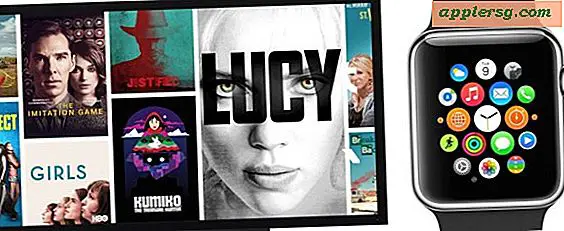So stellen Sie Ordner in Outlook wieder her
Der Verlust von Ordnern in Outlook kann verheerend sein, wenn wichtige E-Mails in den Ordnern von Outlook gespeichert werden. Glücklicherweise führt Outlook ein Protokoll aller E-Mails und Ordner, die zu einem bestimmten Zeitpunkt vorhanden sind. Diese Datei wird als persönliche Speicherdatei oder PST-Datei bezeichnet. Durch das Wiederherstellen dieser Dateien kann der Benutzer Daten wiederherstellen, die aus Outlook auf einem PC verloren gegangen sind.
Schritt 1
Suchen Sie die PST-Datei auf Ihrem PC. Die Position hängt vom System ab. Überprüfen Sie, wo PST-Dateien in Ihrem spezifischen System gespeichert sind, oder durchsuchen Sie das lokale Laufwerk nach ".pst".
Schritt 2
Öffnen Sie Outlook und klicken Sie im Dateimenü auf "Importieren und Exportieren". Dies öffnet den Import/Export-Assistenten.
Schritt 3
Klicken Sie auf "Aus einer anderen Datei oder einem anderen Ordner importieren" und klicken Sie auf "Weiter". Wählen Sie "Persönliche Ordnerdatei (.pst)" und klicken Sie auf "Weiter".
Schritt 4
Wählen Sie bestimmte Optionen für den Import Ihrer Dateien aus und klicken Sie auf "Weiter". Outlook ermöglicht es Ihnen, den aktuellen Ordner auszuwählen oder einen anderen Ordner auszuwählen, in den Sie Ihre Dateien importieren können. Wählen Sie den gewünschten Ordner aus.
Klicken Sie auf "Fertig stellen".